카카오톡은 국내에서 가장 많이 사용하는 메신저 앱이라 업데이트가 잦은 편이에요. 새로운 기능 추가나 보안 패치 때문에 업데이트가 자주 이루어지는데, 가끔은 자동 업데이트가 불편할 수 있죠. 특히 데이터 사용량이 많거나 특정 버전을 유지하고 싶을 때 자동으로 버전이 바뀌면 곤란해요.
아이폰은 기본적으로 앱스토어에서 앱을 자동 업데이트하도록 설정돼 있어요. 하지만 이 기능은 사용자가 원한다면 손쉽게 끌 수 있답니다. 이번 글에서는 아이폰에서 카카오톡 자동 업데이트를 해제하는 방법을 단계별로 안내해 드릴게요.

📱 카카오톡 자동 업데이트 개념

카카오톡 자동 업데이트는 앱스토어가 새로운 버전을 감지했을 때 사용자가 별도의 동작을 하지 않아도 자동으로 설치되는 기능을 말해요. 애플은 보안과 안정성을 위해 기본적으로 자동 업데이트를 권장하고 있지만, 모든 이용자에게 편리하지만은 않아요. 어떤 사람은 데이터 요금제 때문에 원치 않는 순간에 업데이트되는 걸 꺼려하죠.
특히 카카오톡은 메시징 앱이라 작은 변화에도 사용성 차이가 크게 느껴지곤 해요. 새로운 디자인이나 기능이 추가되면 익숙하지 않아 불편할 수도 있답니다. 그래서 자동 업데이트 대신 수동 업데이트를 선택하는 경우가 점점 늘어나고 있어요.
제가 생각했을 때 자동 업데이트는 편리함과 불편함이 공존하는 기능이에요. 보안을 중시한다면 자동 업데이트가 좋지만, 안정적인 환경을 원하거나 특정 버전을 오래 쓰고 싶다면 해제하는 게 더 맞을 수도 있거든요. 결국 선택은 사용자의 생활 패턴과 취향에 달려 있다고 느껴요.
아이폰에서는 앱 개별로 자동 업데이트를 조절하는 기능은 따로 없어요. 즉, 카카오톡만 특정해서 막을 수는 없고 앱스토어 전체 설정을 바꿔야 한답니다. 이 점은 안드로이드와 차이가 있는 부분이에요.
🔎 자동 업데이트 장단점 비교표
| 구분 | 장점 | 단점 |
|---|---|---|
| 자동 업데이트 켜기 | 항상 최신 기능, 보안 강화 | 데이터 사용량 증가, 원치 않는 UI 변경 |
| 자동 업데이트 끄기 | 원하는 버전 유지 가능 | 보안 패치 지연, 직접 확인 필요 |
이 표처럼 장단점이 확실히 갈려요. 어떤 사람은 '최신'이 중요한 반면, 또 다른 사람은 '안정성'을 더 우선하기도 해요. 그래서 카카오톡 자동 업데이트를 끄는 방법을 알아두면 선택권이 넓어지죠.
다음 섹션에서는 실제로 아이폰 앱스토어 설정을 통해 자동 업데이트를 해제하는 방법을 단계별로 소개할게요. 📲
⚙️ 아이폰 기본 앱스토어 설정
아이폰에서 카카오톡 자동 업데이트를 끄려면 앱스토어의 기본 설정을 바꿔야 해요. 자동 업데이트 기능은 애플이 iOS에 기본적으로 포함시킨 기능이라 모든 앱에 동일하게 적용돼요. 따라서 카카오톡만 따로 조정하는 건 불가능하고, 전체 앱 자동 업데이트를 통합적으로 관리해야 한답니다.
먼저 홈 화면에서 ⚙️ ‘설정’ 앱을 열고, 화면을 조금 내려 ‘App Store’를 찾아 터치해요. 그러면 다운로드 및 업데이트와 관련된 여러 옵션을 확인할 수 있답니다. 이곳에서 ‘앱 업데이트’를 끄면 자동 업데이트 기능이 완전히 비활성화돼요.
설정 화면에는 ‘앱 다운로드’와 ‘비디오 자동 재생’ 같은 옵션도 있어요. 특히 ‘앱 업데이트’ 스위치가 켜져 있으면 자동으로 카카오톡이 업데이트되고, 꺼져 있으면 새로운 버전이 나와도 알림만 표시되고 자동 설치는 안 돼요. 사용자가 수동으로 앱스토어에 들어가 직접 업데이트해야 해요.
이때 주의할 점은 iCloud나 기기 백업과는 전혀 별개라는 거예요. 자동 업데이트는 단순히 앱 버전 관리와 관련된 기능이지, 데이터 저장이나 동기화에는 영향을 주지 않아요. 그래서 안전하게 설정을 변경할 수 있어요.
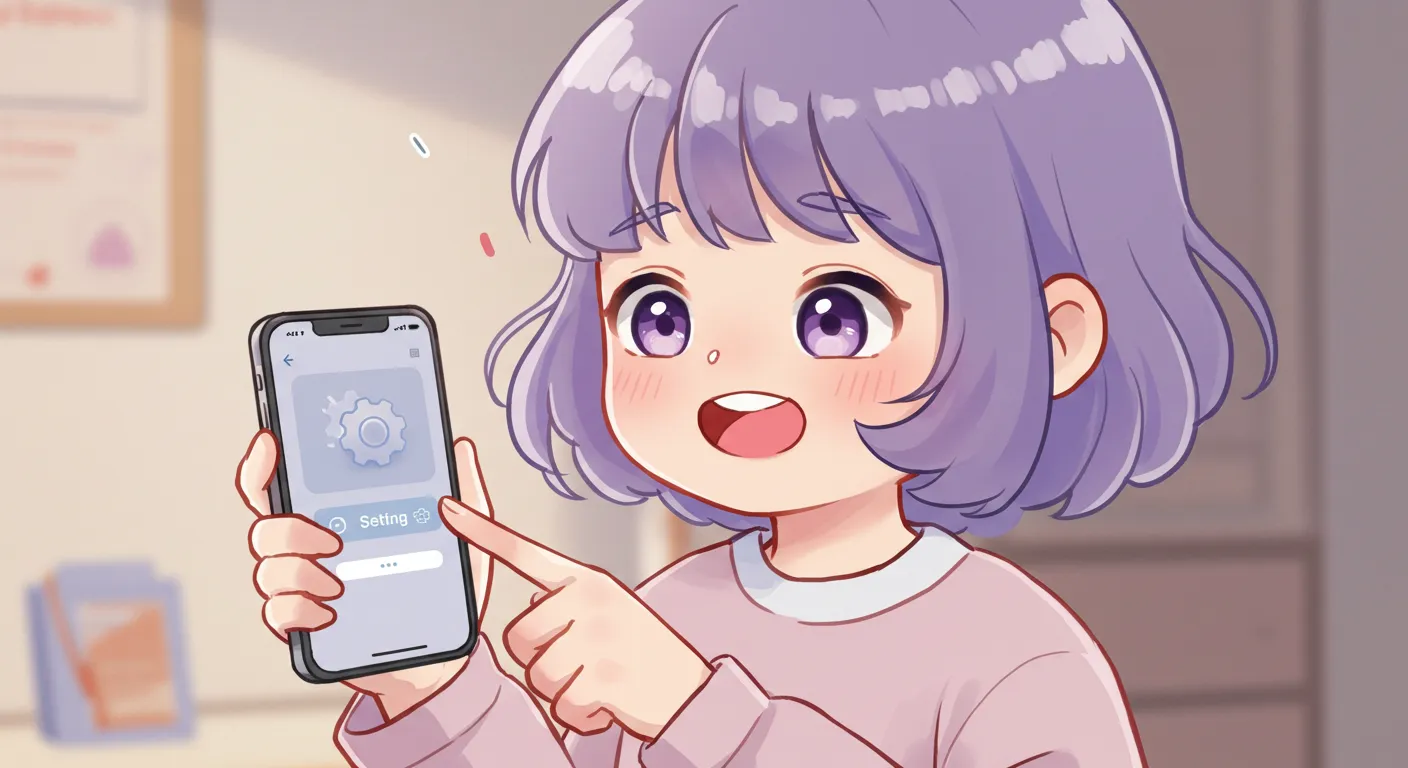
또한 iOS 버전에 따라 메뉴 구성이 조금씩 달라질 수 있어요. 예를 들어 iOS 15에서는 ‘앱 업데이트’ 옵션이 바로 보이지만, iOS 16 이후부터는 항목이 ‘자동 다운로드’로 통합돼 표시되기도 했어요. 그래서 현재 사용하는 iOS 버전을 확인하고 진행하는 게 좋아요.
자동 업데이트를 끄면 업데이트 알림은 여전히 남아 있어요. 앱스토어 아이콘 오른쪽 위에 빨간 숫자로 표시되는 배지 알림이 그것이에요. 이건 앱이 업데이트 가능하다는 걸 알려주는 기능이라 사용자가 수동으로 관리할 때 참고하면 좋아요.
마지막으로, 일부 사용자들은 앱스토어 설정이 아니라 ‘스크린 타임’ 제어 기능을 활용해 자동 다운로드를 제한하기도 해요. 이는 어린이나 특정 사용자의 기기에서 앱 설치나 업데이트를 제어할 때 유용해요. 하지만 일반 사용자라면 앱스토어 설정만으로 충분하답니다.
📊 앱스토어 자동 업데이트 옵션 정리
| 옵션 | 설명 | 효과 |
|---|---|---|
| 앱 업데이트 ON | 모든 앱 자동 업데이트 | 카카오톡 포함 자동 반영 |
| 앱 업데이트 OFF | 자동 설치 차단 | 카카오톡 업데이트 수동 전환 |
| 자동 다운로드 (iOS16~) | 앱, 음악, 책 자동 설치 | 업데이트 포함 전체 제어 |
정리하면, 카카오톡 자동 업데이트를 해제하려면 ‘설정 → App Store → 앱 업데이트’를 끄면 돼요. 아주 간단하죠. 이제 다음 섹션에서는 카카오톡을 직접 수동 업데이트하는 방법을 알아볼게요. 😉
🙋 수동 업데이트 방법

자동 업데이트를 꺼두면 카카오톡을 업데이트하려면 직접 앱스토어에 들어가야 해요. 이 과정을 ‘수동 업데이트’라고 부르는데, 몇 가지 단계만 알면 누구나 쉽게 할 수 있답니다. 기본적으로 앱스토어는 업데이트가 필요한 앱을 자동으로 감지해 목록에 보여주기 때문에 확인만 잘하면 돼요.
먼저 아이폰에서 파란색 아이콘의 ‘App Store’를 열어요. 하단 탭 메뉴에서 ‘오늘’, ‘게임’, ‘앱’ 등의 항목이 있는데, 오른쪽 끝에 있는 프로필 아이콘을 눌러야 해요. 이곳에 접속하면 계정 정보와 함께 최근 업데이트 내역이 표시돼요.
프로필 화면을 아래로 스크롤하면 ‘업데이트 가능’ 목록이 보여요. 여기에 카카오톡이 나타난다면, 옆에 있는 ‘업데이트’ 버튼을 눌러주면 돼요. 버튼을 누르는 순간 최신 버전이 다운로드되고 설치가 자동으로 진행돼요. 이 과정은 와이파이 환경에서 훨씬 빠르게 진행돼요.
만약 목록에 카카오톡이 보이지 않는다면 두 가지 가능성이 있어요. 첫 번째는 이미 최신 버전이라 업데이트가 필요 없는 경우고, 두 번째는 앱스토어 화면이 최신 상태로 갱신되지 않은 경우예요. 이때는 화면을 아래로 당겨 새로고침하면 목록이 다시 정리돼요.
수동 업데이트의 장점은 내가 원할 때만 업데이트할 수 있다는 점이에요. 새 버전의 기능이나 디자인이 마음에 안 들면 설치를 미룰 수도 있고, 반대로 꼭 필요한 보안 패치가 나왔을 때는 빠르게 직접 업데이트할 수도 있어요. 선택권이 전적으로 사용자에게 있다는 점이죠.
특히 카카오톡은 대화 데이터와 연결된 앱이라 안정성을 신중히 따지는 경우가 많아요. 새로운 기능이 추가될 때 오류나 버그가 생기기도 하는데, 수동 업데이트를 하면 다른 이용자들의 후기를 먼저 확인한 뒤 안전하게 업그레이드할 수 있어요. 실제로 많은 사람들이 이 방식을 선호해요.
다만 수동 업데이트는 사용자가 직접 신경 써야 한다는 점이 단점이에요. 바쁘거나 깜빡하는 경우 중요한 보안 패치를 놓칠 수 있거든요. 따라서 주기적으로 앱스토어에 들어가 업데이트 가능 여부를 확인하는 습관을 들이면 좋아요. 📲
📝 수동 업데이트 절차 요약
| 단계 | 설명 |
|---|---|
| 1 | App Store 실행 |
| 2 | 우측 상단 프로필 아이콘 선택 |
| 3 | ‘업데이트 가능’ 목록 확인 |
| 4 | 카카오톡 옆 ‘업데이트’ 버튼 클릭 |
| 5 | 다운로드 및 설치 완료 확인 |
이 과정을 익숙하게 해두면 자동 업데이트를 꺼도 불편하지 않아요. 이제 다음 섹션에서는 와이파이 환경에서 업데이트를 제어하는 방법을 알아볼게요. 📶
📶 와이파이 환경에서의 업데이트 제어

아이폰은 앱 업데이트를 와이파이 연결 상태에서만 진행하도록 설정할 수 있어요. 이는 데이터 요금 부담을 줄이고 안정적인 네트워크 환경에서 업데이트가 이루어지도록 돕는 기능이에요. 카카오톡 같이 자주 업데이트되는 앱은 데이터로 받으면 요금이 꽤 많이 나올 수 있기 때문에 와이파이 환경 제어가 실질적으로 큰 도움이 돼요.
설정 방법은 간단해요. ‘설정 → App Store → 셀룰러 데이터’ 항목으로 들어가면, 앱 다운로드와 업데이트를 와이파이에서만 허용하도록 변경할 수 있어요. 여기서 ‘앱 업데이트’ 옵션을 끄면 셀룰러 데이터를 사용할 때는 자동으로 업데이트되지 않아요. 대신 와이파이에 연결된 상태에서만 업데이트가 진행돼요.
또한 iOS는 대용량 파일을 셀룰러 데이터로 다운로드할 때 경고 메시지를 띄워 줘요. 카카오톡은 대체로 업데이트 용량이 수백 MB를 넘지 않지만, 누적되면 데이터 부담이 생길 수 있어요. 따라서 와이파이 연결 상태에서만 업데이트가 가능하도록 설정하면 불필요한 데이터 소모를 막을 수 있답니다.
만약 여행 중이거나 와이파이를 사용할 수 없는 상황이라면 수동으로 데이터를 허용할 수도 있어요. 이때는 ‘설정 → 셀룰러 → App Store’에서 임시로 데이터 사용을 허용하면 돼요. 단, 이 경우에는 데이터 사용량을 꼼꼼히 확인하는 게 좋아요.
업데이트를 와이파이로 제한하면 배터리 효율에도 긍정적인 영향을 줘요. 셀룰러 데이터로 대용량 파일을 받으면 배터리 소모가 크기 때문에 와이파이 환경에서 다운로드하는 게 더 안정적이에요. 이는 장시간 아이폰을 사용하는 사용자들에게 특히 중요한 부분이에요.
또한 가족 공유 기능을 사용하는 경우에도 와이파이 환경 제어는 필수적이에요. 가족 구성원 중 한 명이 데이터를 과도하게 사용하면 전체 요금제에 영향을 미칠 수 있거든요. 와이파이 전용 업데이트로 바꿔 두면 이런 문제를 예방할 수 있어요.
마지막으로, 기업용 아이폰이나 학생용 기기처럼 데이터 사용을 제한해야 하는 경우에는 관리자가 와이파이 전용 다운로드를 강제 설정하기도 해요. 이 방식은 특히 교육기관이나 회사에서 안정적인 네트워크 관리를 위해 많이 사용돼요. 📡
📋 와이파이 업데이트 설정 요약
| 설정 위치 | 기능 | 효과 |
|---|---|---|
| 설정 → App Store → 셀룰러 데이터 | 셀룰러 사용 여부 결정 | 와이파이 전용 업데이트 가능 |
| 설정 → 셀룰러 → App Store | 데이터 임시 허용 | 데이터 환경에서 업데이트 가능 |
이렇게 하면 카카오톡 업데이트가 데이터로 진행되는 걸 방지할 수 있어요. 이제 다음 섹션에서는 자동 업데이트 관련 오류가 발생했을 때 어떻게 해결할 수 있는지 알려드릴게요. 🛠️
🛠️ 자동 업데이트 오류 해결
아이폰에서 카카오톡 자동 업데이트를 설정했는데도 작동하지 않거나, 끄기로 했는데 여전히 업데이트가 진행되는 경우가 있어요. 이런 상황은 생각보다 흔하게 발생하는데, 대부분 간단한 원인으로 인해 발생하니 차근차근 점검하면 쉽게 해결할 수 있답니다.
첫 번째로 확인해야 할 건 네트워크 상태예요. 자동 업데이트는 와이파이나 안정적인 셀룰러 환경이 필요해요. 만약 신호가 약하거나 인터넷이 끊기면 업데이트가 멈추거나 재시작될 수 있어요. 이럴 땐 와이파이를 껐다가 다시 켜거나, 다른 네트워크에 접속해 보는 게 좋아요.
두 번째는 저장 공간 부족 문제예요. 카카오톡 업데이트 파일은 보통 수백 MB 정도 되는데, 아이폰 저장 용량이 꽉 차 있으면 자동 업데이트가 실패해요. 이럴 때는 불필요한 앱이나 사진을 정리해 공간을 확보해 주면 문제가 해결돼요.
세 번째는 iOS 버전 문제일 수 있어요. 오래된 iOS 버전을 사용하는 경우, 앱스토어의 자동 업데이트 기능이 정상적으로 동작하지 않을 수 있답니다. 최신 iOS로 업데이트하면 이런 호환성 문제가 해결되는 경우가 많아요. 보안 차원에서도 최신 버전을 유지하는 게 좋아요.

네 번째는 기기 설정 충돌이에요. 예를 들어 스크린 타임이나 제한 기능을 켜둔 경우 특정 앱의 다운로드나 업데이트가 제한될 수 있어요. 이럴 땐 스크린 타임 메뉴에 들어가 다운로드 제한이 걸려 있는지 확인해야 해요. 설정을 잠시 해제하면 자동 업데이트가 정상 작동하기도 해요.
다섯 번째로는 앱스토어 자체 오류일 수 있어요. 드물지만 애플 서버가 일시적으로 불안정하면 자동 업데이트가 멈출 수 있답니다. 이런 경우는 사용자가 할 수 있는 게 많지 않고, 잠시 기다리면 보통 정상으로 돌아와요. 애플 시스템 상태 페이지에서 서버 상태를 확인할 수도 있어요.
마지막으로 캐시 문제도 원인이 될 수 있어요. 앱스토어 앱을 완전히 종료한 뒤 다시 실행하거나, 아이폰을 재부팅하면 캐시가 초기화돼서 문제가 해결되는 경우가 많아요. 단순하지만 의외로 효과적인 방법이에요. 🔄
⚡ 자동 업데이트 오류 원인 & 해결책
| 원인 | 해결 방법 |
|---|---|
| 네트워크 불안정 | 와이파이/셀룰러 재연결 |
| 저장 공간 부족 | 앱·사진 정리 후 업데이트 |
| iOS 버전 문제 | 최신 iOS로 업그레이드 |
| 스크린 타임 제한 | 제한 해제 후 다시 시도 |
| 애플 서버 오류 | 잠시 대기 후 재시도 |
| 캐시 문제 | 앱스토어 종료·재실행, 기기 재부팅 |
이렇게 주요 원인을 점검하면 대부분의 자동 업데이트 오류는 해결할 수 있어요. 이어지는 다음 섹션에서는 아이폰 사용자들에게 유용한 팁을 소개할게요. 😉
📱 카카오톡 자동 업데이트 해제 방법 완전 정리
📋 목차카카오톡 자동 업데이트란?자동 업데이트를 해제해야 하는 이유안드로이드에서 자동 업데이트 해제아이폰에서 자동 업데이트 해제수동 업데이트 방법업데이트 관리 꿀팁FAQ카카오톡은
gigue1004.com
💡 아이폰 사용자 팁

카카오톡 자동 업데이트를 끄고 수동으로 관리하려면 몇 가지 작은 팁을 알아두면 훨씬 편해요. 아이폰은 다양한 숨은 기능을 제공하기 때문에 이를 활용하면 업데이트 관리가 한결 수월해진답니다. 특히 앱스토어와 알림 기능을 잘 활용하는 게 핵심이에요.
첫 번째 팁은 알림 배지를 활용하는 방법이에요. 앱스토어 아이콘에 빨간 숫자가 뜨면 업데이트할 앱이 있다는 뜻이에요. 이 숫자를 무심코 지나치지 말고, 주기적으로 확인해서 카카오톡이 포함되어 있는지 체크하면 업데이트를 놓칠 일이 없어요. 작은 습관이지만 큰 차이를 만들 수 있어요.
두 번째 팁은 자동 다운로드 옵션을 상황에 맞게 켜고 끄는 거예요. 평소에는 자동 업데이트를 꺼두고, 꼭 필요한 보안 패치가 나왔을 때만 잠시 켜는 방식이에요. 이렇게 하면 안정성과 최신성을 동시에 잡을 수 있어요. 특히 보안 업데이트는 빠르게 적용하는 게 좋아요.
세 번째는 카카오톡 공식 블로그나 공지사항을 확인하는 거예요. 카카오에서는 새 버전 업데이트 내용과 버그 수정 사항을 공식 채널을 통해 공유하곤 해요. 이를 미리 확인하면 이번 업데이트가 꼭 필요한지, 아니면 기다려도 되는지를 판단할 수 있답니다.
네 번째는 백업 습관이에요. 업데이트 전후에 문제가 생길 가능성은 적지만, 중요한 대화 기록을 안전하게 보관하려면 카카오톡 내 백업 기능을 활용하는 게 좋아요. ‘설정 → 채팅 → 대화 백업’을 통해 iCloud에 저장할 수 있어요. 이렇게 해두면 예상치 못한 문제에도 안심할 수 있어요.
다섯 번째는 앱 정리 팁이에요. 업데이트를 오래 미루면 버전 차이가 커져 나중에 한 번에 대용량 업데이트를 해야 하는 경우가 있어요. 이럴 땐 중간중간 업데이트를 해두는 게 더 효율적이에요. 동시에 다른 앱들도 함께 관리하면 아이폰이 전체적으로 쾌적해져요.
여섯 번째는 자동화 기능이에요. iOS의 ‘단축어’ 앱을 활용하면 특정 시간에 앱스토어를 열도록 자동화할 수 있어요. 이를 통해 일정한 시간에 업데이트 여부를 확인하는 습관을 들일 수 있답니다. 기술을 활용해 귀찮음을 줄이는 방법이죠. 🤖
일곱 번째는 배터리 관리와 연계하는 팁이에요. 업데이트는 배터리를 많이 소모하기 때문에 충전 중일 때 진행하는 게 좋아요. 특히 카카오톡 같은 대형 앱은 다운로드와 설치 과정이 길 수 있어서 충전하면서 업데이트하면 훨씬 안정적이에요.
✨ 아이폰 사용자 업데이트 팁 정리
| 팁 | 내용 |
|---|---|
| 알림 배지 활용 | 업데이트 여부 확인 습관 들이기 |
| 자동 다운로드 ON/OFF | 필요할 때만 자동 업데이트 켜기 |
| 공식 공지 확인 | 업데이트 필요성 미리 판단 |
| 대화 백업 | iCloud를 통한 데이터 보호 |
| 단축어 자동화 | 정기적 업데이트 확인 자동화 |
이 팁들을 실생활에 적용하면 카카오톡 업데이트를 훨씬 스마트하게 관리할 수 있어요. 이제 마지막으로 FAQ에서 사람들이 가장 많이 궁금해하는 질문과 답변을 정리해 드릴게요. 📌
📱 카카오톡 자동 업데이트 끄는 쉬운 방법
📋 목차카카오톡 자동 업데이트의 개념자동 업데이트가 기본 설정인 이유안드로이드에서 자동 업데이트 끄기아이폰에서 자동 업데이트 끄기업데이트 관리 꿀팁자동 업데이트 해제 시 주의사
gigue1004.com
❓ FAQ
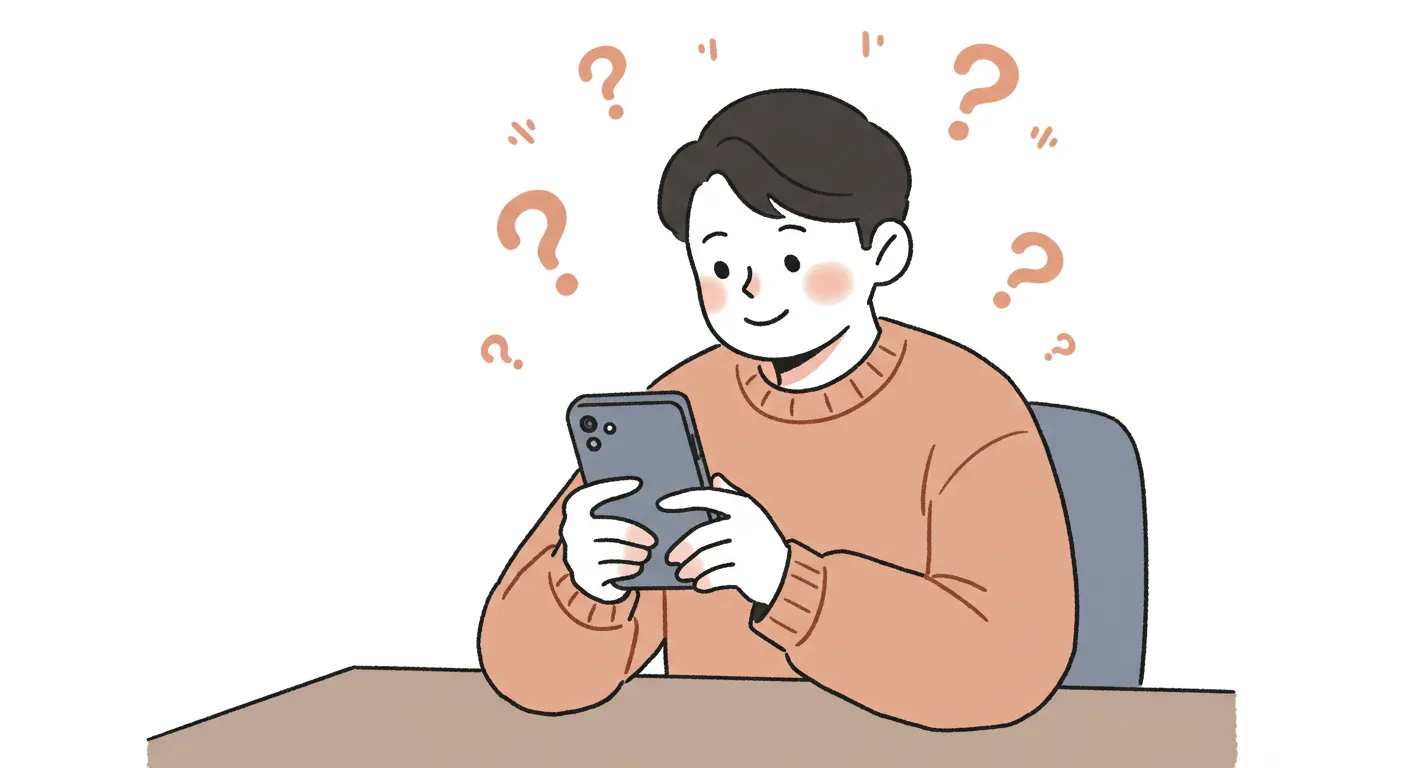
Q1. 아이폰에서 카카오톡 자동 업데이트를 완전히 끌 수 있나요?
A1. 네, 설정 앱에서 앱스토어 → 자동 다운로드 항목의 ‘앱 업데이트’를 끄면 카카오톡을 포함한 모든 앱의 자동 업데이트가 꺼져요.
Q2. 카카오톡만 따로 자동 업데이트를 끌 수 있나요?
A2. 아쉽지만 불가능해요. 아이폰은 특정 앱만 예외로 설정할 수 없고, 모든 앱 자동 업데이트를 일괄적으로 끄거나 켜야 해요.
Q3. 자동 업데이트를 꺼두면 보안에 문제가 되지 않나요?
A3. 보안 업데이트가 늦어질 수 있기 때문에 주기적으로 앱스토어를 열어 수동으로 업데이트하는 습관이 필요해요.
Q4. 업데이트 알림만 받고 싶을 때는 어떻게 하나요?
A4. 아이폰은 별도의 업데이트 알림 기능은 없어요. 대신 앱스토어 아이콘에 표시되는 빨간 배지 숫자를 통해 확인할 수 있어요.
Q5. 자동 업데이트를 꺼도 Wi-Fi 연결 시 업데이트가 진행될 수 있나요?
A5. 설정에서 자동 업데이트를 껐다면 Wi-Fi에 연결되어 있어도 자동으로 업데이트되지 않아요. 사용자가 직접 실행해야 해요.
Q6. 카카오톡 업데이트 후 오류가 발생하면 어떻게 하나요?
A6. 앱을 삭제 후 재설치하거나, 카카오 고객센터에 문의하면 해결책을 받을 수 있어요. 중요한 대화는 미리 백업해두는 게 좋아요.
Q7. 업데이트 용량이 큰데 데이터 절약 방법이 있나요?
A7. ‘앱 다운로드 시 데이터 사용 허용’을 꺼두면 Wi-Fi에서만 다운로드 가능해요. 이렇게 설정하면 데이터 소모를 줄일 수 있어요.
Q8. 아이폰에서 카카오톡 이전 버전으로 되돌릴 수 있나요?
A8. 일반적으로 불가능해요. 앱스토어는 최신 버전만 제공하기 때문에 업데이트를 하기 전에 꼭 필요성을 확인하는 게 좋아요.
⚠️ 본 글은 2025년 아이폰 iOS 환경을 기준으로 작성된 정보예요. 실제 기기 설정이나 iOS 버전에 따라 일부 메뉴 구성이 다를 수 있으니 참고용으로 활용해 주세요.